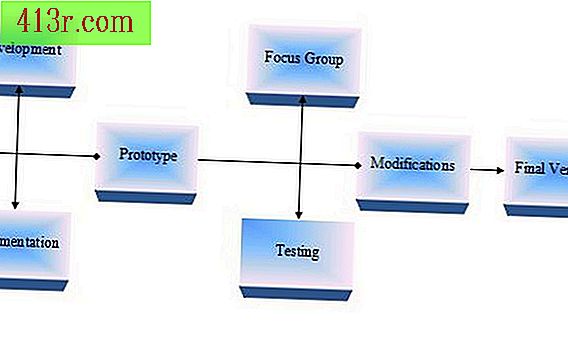Como colocar uma imagem em um texto usando o Microsoft Word
Vá para o menu "Iniciar" e abra o Microsoft Word. Abra seu documento Em nosso exemplo, usaremos um artigo sobre trens. Vamos usar uma imagem do "Clip Art" do Word. No menu superior, clique em "Inserir", depois em "Imagem" e depois em "Clip Art". A caixa de diálogo para inserir "Clip Art" será aberta. Digite os critérios de pesquisa na caixa e faça a pesquisa relevante.
Selecione a imagem no painel de pesquisa e ela será inserida no documento. Coloque onde quiser, ou coloque um par e brinque com eles. Inserimos uma imagem entre o título e o corpo do texto. Se você clicar na imagem, a barra de ferramentas da imagem aparecerá.
Existem várias opções na barra de ferramentas da imagem. Por enquanto, vamos ver a função "Surround with text". Este botão parece um pequeno cachorro em uma praça cercada por linhas. Clique neste botão e várias opções serão exibidas. Clique em cada uma dessas opções e veja o que acontece com a imagem.
Quando você chegar a "Editar pontos de quebra automática", brinque com a imagem arrastando os vários pontos de quebra pelo texto. Você também pode arrastar a imagem e colocá-la em lugares diferentes dentro do texto.